Caixa de diálogo Ajuste de cores
Corrigir níveis de cor da imagem.
Clique em Editar (Edit) na área de tarefas, clique em Fotos (Photos) e selecione a imagem que você deseja retocar no pôster.
Para exibir a caixa de diálogo Retocar imagem (Retouch Image), clique em  (Recortar imagem) em Editar imagem (Edit Image). Para exibir a caixa de diálogo Ajuste de cores (Color Adjustment), clique em Ajuste de cores (Color Adjustment).
(Recortar imagem) em Editar imagem (Edit Image). Para exibir a caixa de diálogo Ajuste de cores (Color Adjustment), clique em Ajuste de cores (Color Adjustment).
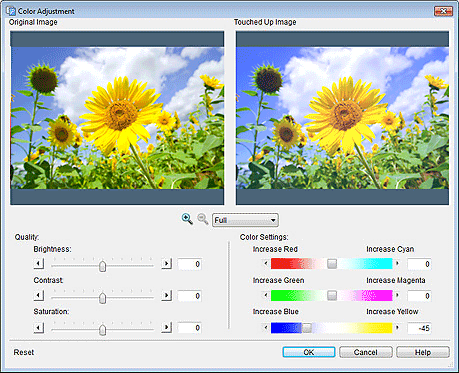
- Imagem original (Original Image)
- Exibe a imagem original.
- Imagem retocada (Touched Up Image)
- Exibe a imagem retocada.


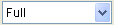 (Aumentar zoom / Reduzir zoom)
(Aumentar zoom / Reduzir zoom)- Clique em
 (Aumentar zoom) ou em
(Aumentar zoom) ou em  (Reduzir zoom) para aumentar ou reduzir o tamanho da exibição. Você também pode ampliar ou reduzir o tamanho da exibição especificando a escala.
(Reduzir zoom) para aumentar ou reduzir o tamanho da exibição. Você também pode ampliar ou reduzir o tamanho da exibição especificando a escala. - Qualidade (Quality)
-
- Brilho (Brightness)
-
Ajuste o brilho geral da imagem.
Ajuste dentro da faixa de -100 a 100; mova o controle deslizante para a direita para clarear e para a esquerda para escurecer. Você também pode definir digitando os valores diretamente.
- Contraste (Contrast)
-
Ajuste o contraste geral da imagem.
Ajuste dentro da faixa de -100 a 100; mova o controle deslizante para a direita para aumentar e para a esquerda para diminuir o contraste. Você também pode definir digitando os valores diretamente.
- Saturação (Saturation)
-
Ajuste a vivacidade geral da imagem.
Ajuste dentro da faixa de -100 a 100; mova o controle deslizante para a direita para aumentar e para a esquerda para diminuir a vivacidade. Você também pode definir digitando os valores diretamente.
- Configurações de cor (Color Settings)
-
- Aumentar vermelho (Increase Red) / Aumentar ciano (Increase Cyan)
- Ajuste o equilíbrio entre vermelho e ciano. Ajuste dentro da faixa de -100 a 100; mova o controle deslizante para a direita para aumentar o ciano e para a esquerda para aumentar o vermelho. Você também pode definir digitando os valores diretamente.
- Aumentar verde (Increase Green) / Aumentar magenta (Increase Magenta)
- Ajuste o equilíbrio entre verde e magenta. Ajuste dentro da faixa de -100 a 100; mova o controle deslizante para a direita para aumentar o magenta e para a esquerda para aumentar o verde. Você também pode definir digitando os valores diretamente.
- Aumentar azul (Increase Blue) / Aumentar amarelo (Increase Yellow)
- Ajuste o equilíbrio entre azul e amarelo. Ajuste dentro da faixa de -100 a 100; mova o controle deslizante para a direita para aumentar o amarelo e para a esquerda para aumentar o azul. Você também pode definir digitando os valores diretamente.
- Redefinir (Reset)
- Restaura a imagem original.
- Ajuda (Help)
- Abre este guia.
